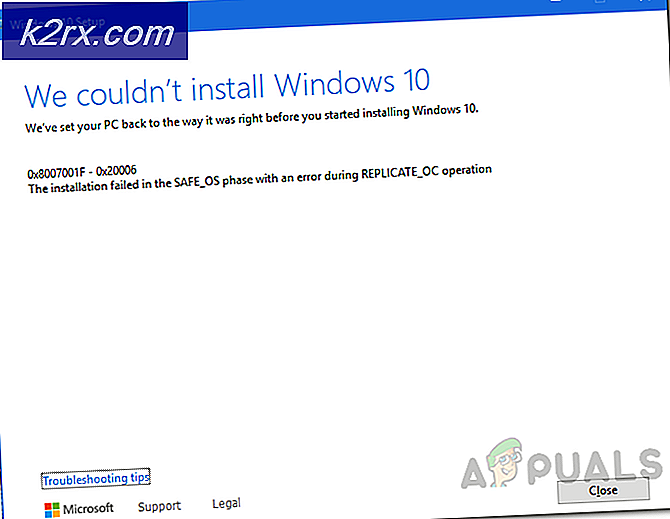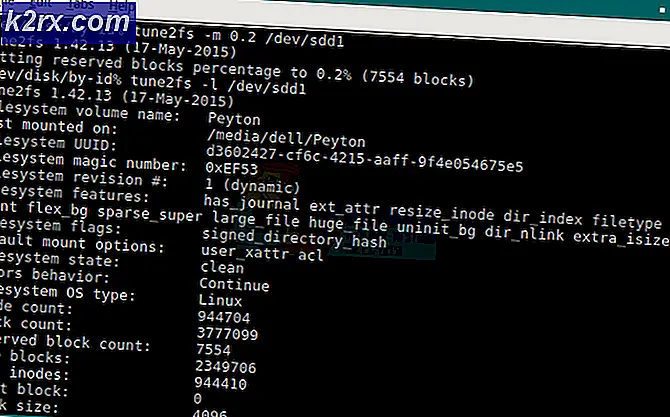Perbaiki: Kesalahan Jaringan Tidak Dikenal di Instagram
“Telah Terjadi Kesalahan Jaringan Tidak Dikenal” adalah pesan yang terlihat saat mencoba masuk ke Instagram. Pesan ini biasanya menunjukkan masalah dengan konfigurasi internet di ponsel yang Anda gunakan. Ingatlah bahwa ini juga dapat disebabkan karena preferensi Aplikasi yang rusak.
Apa Penyebab Kesalahan "Terjadi Kesalahan Jaringan Tidak Dikenal" di Instagram?
Kami menemukan penyebab yang mendasarinya adalah:
Solusi 1: Menghapus Cache
Membersihkan tembolok dapat menyingkirkan konfigurasi peluncuran yang rusak dan mungkin memperbaiki masalah dengan aplikasi. Perhatikan bahwa ini tidak akan menghapus file penting Anda yang terkait dengan Instagram atau detail login. Untuk menghapus cache:
- Seret ke bawah panel notifikasi dan klik pada “Pengaturan” ikon.
- Klik pada "Aplikasi" pilihan dan pilih "Aplikasi".
- Gulir ke Bawah dan pilih "Instagram" dari daftar.
- Klik pada "Penyimpanan" pilihan dan pilih “Hapus Cache” tombol.
- Mulai aplikasi dan memeriksa untuk melihat apakah masalah berlanjut.
Solusi 2: Menghapus Data
Jika data login dan data tersimpan lainnya yang terkait dengan Instagram telah rusak, mungkin aplikasi tersebut tidak dapat login. Oleh karena itu, pada langkah ini, kami akan menghapus data yang tersimpan ini. Perhatikan bahwa ini tidak akan menghapus apa pun gambar/video tetapi itu akan menghilangkan informasi login yang mungkin telah disimpan di perangkat.
- Seret ke bawah panel notifikasi dan klik pada “Pengaturan” ikon.
- Pilih "Aplikasi" opsi dan ketuk "Aplikasi".
- Gulir ke bawah dan klik “Pokemon Go” dari daftar.
- Pilih "Penyimpanan" opsi dan ketuk "Hapus data" tombol.
- Luncurkan game dan memeriksa untuk melihat apakah masalah berlanjut.
Solusi 3: Mengatur Ulang Preferensi Aplikasi
Jika Preferensi Aplikasi tidak dikonfigurasi dengan benar, kesalahan ini mungkin dipicu. Oleh karena itu, pada langkah ini, kami akan mengatur ulang mereka ke default. Untuk itu:
- Seret ke bawah panel notifikasi dan klik pada “Pengaturan” ikon.
- Pilih "Aplikasi" opsi dan ketuk "Aplikasi".
- Klik pada “Tiga Titik” di sudut kanan atas dan pilih "Setel Ulang Preferensi Aplikasi".
- Mulai ulang ponsel dan luncurkan aplikasi Instagram.
- Coba masuk dan periksa apakah masalah berlanjut.
Solusi 4: Mengatur Ulang APN
Terkadang konfigurasi APN membuat Instagram tidak bisa login. Oleh karena itu, pada langkah ini kita akan mereset APN ke default. Untuk itu:
- Seret ke bawah panel notifikasi dan klik pada “Pengaturan” ikon.
- Pilih "Jaringan nirkabel" opsi dan ketuk “Jaringan Seluler”.
- Klik pada “Nama Titik Akses (APN)” dan ketuk “Tiga Titik” di pojok kanan atas.
- Pilih “Setel Ulang ke Default” pilihan dan restart ponsel Anda.
- Coba masuk ke Instagram dan memeriksa untuk melihat apakah masalah berlanjut.
Solusi 5: Menginstal Ulang Aplikasi
Jika situasinya masih berlanjut, menginstal ulang aplikasi selalu merupakan ide yang bagus. Oleh karena itu, pada langkah ini, pertama-tama kita akan menguninstall Instagram kemudian menginstalnya kembali setelah mendownloadnya dari Play Store.
- Tekan dan tahan tombol "Instagram” dan pilih “Copot pemasangan aplikasi ini” tombol.
- Tunggu hingga aplikasi di-uninstall.
- Klik pada “Google Play Store” ikon dan pilih "Cari" kotak.
- Ketik "Instagram“ dan tekan "Memasukkan".
- Klik pada opsi pertama dan pilih "Install" tombol.
- Tunggu untuk aplikasi yang akan diinstal dan memeriksa untuk melihat apakah masalah berlanjut.